Πώς να διορθώσετε τη χρήση υψηλής ισχύος εργαλείου αναφοράς λογισμικού Chrome στα Windows 10
Το Chrome αποκλείει τη λήψη κακόβουλων εφαρμογών. Σας προστατεύει επίσης από την επίσκεψη κακόβουλων συνδέσμων. Το Chrome διαθέτει ένα ενσωματωμένο εργαλείο για τη σάρωση κακόβουλων αρχείων και συνδέσμων. Διαθέτει επίσης ένα εργαλείο που ονομάζεται εργαλείο Software Reporter που αναφέρει τα αποτελέσματα των πολλών σαρώσεων που εκτελεί στην Google. Όπως το Chrome, μπορεί επίσης να καταναλώσει πολλούς πόρους συστήματος. Ωστόσο, εάν ο Διαχειριστής εργασιών αναφέρει εξαιρετικά υψηλή χρήση ενέργειας και το εργαλείο αναφοράς λογισμικού Chrome είναι υπεύθυνο για αυτό, η επιδιόρθωση είναι αρκετά απλή.
Εργαλείο αναφοράς λογισμικού Chrome
Το πρώτο πράγμα που πρέπει να κάνετε είναι να κλείσετε όλα τα παράθυρα του Chrome που έχετε ανοίξει. Περιμένετε λίγο για να δείτε εάν η χρήση ισχύος μειώνεται. Εάν όχι, ανοίξτε τη Διαχείριση εργασιών και ελέγξτε εάν το Chrome εξακολουθεί να εκτελείται. Εάν είναι, αναπτύξτε το και δείτε ποιες διαδικασίες εκτελούνται κάτω από αυτό. Εάν δείτε το εργαλείο αναφοράς λογισμικού, επιλέξτε το και κάντε κλικ στην επιλογή Τέλος εργασίας στην κάτω δεξιά γωνία.
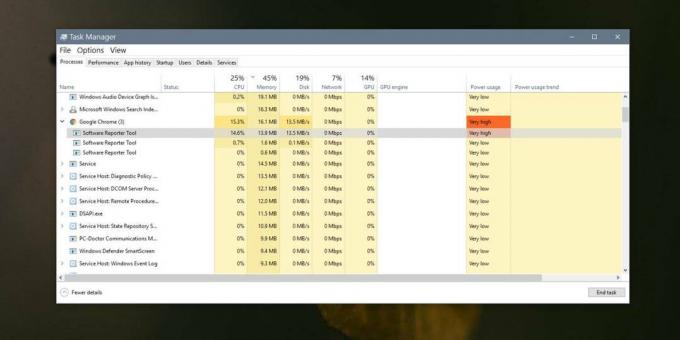
Εκτελέστε ξανά το Chrome και ελέγξτε αν προκαλεί την αύξηση της χρήσης ενέργειας. Εάν όχι, το πρόβλημά σας λύθηκε. Η ακίδα δύναμης ήταν πιθανότατα απλή. Εάν η τροφοδοσία αυξάνεται ξανά ή συμβαίνει συχνά κάθε φορά που χρησιμοποιείτε το Chrome, δοκιμάστε την επόμενη επιδιόρθωση.
Δοκιμάστε να απενεργοποιήσετε τις υπηρεσίες παρασκηνίου του Chrome. Ανοίξτε το Chrome και κάντε κλικ στο κουμπί περισσότερες επιλογές επάνω δεξιά. Από το μενού που ανοίγει, επιλέξτε Ρυθμίσεις. Στη σελίδα Ρυθμίσεις, μετακινηθείτε μέχρι το τέλος και κάντε κλικ στην επιλογή Για προχωρημένους. Στην ενότητα Σύστημα, στρίψτε «Συνέχιση εκτέλεσης εφαρμογών στο παρασκήνιο όταν το Google Chrome είναι κλειστό». Ελέγξτε αν αυτό επιλύει το πρόβλημα.
Εάν όχι, έχετε μία από τις δύο επιλογές: μπορείτε να επαναφέρετε το Chrome και να διορθώσετε ό, τι είναι λάθος με το Εργαλείο αναφοράς λογισμικού ή μπορείτε να διαγράψετε το εργαλείο από το σύστημά σας και να το αποτρέψετε από την εκτέλεση.
Η επαναφορά του Chrome είναι εύκολη και οι σελιδοδείκτες ή το ιστορικό σας δεν θα χαθούν. Μπορείτε να το επαναφέρετε από τη σελίδα Ρυθμίσεις. Κάντε κλικ στην επιλογή Για προχωρημένους και, στη συνέχεια, μεταβείτε στο κάτω μέρος. Εάν η επαναφορά δεν κάνει το τέχνασμα, μπορείτε να διαγράψετε το εργαλείο λογισμικού αναφοράς.
Ανοίξτε την ακόλουθη τοποθεσία στο σύστημά σας.
C: \ Users \ Όνομα χρήστη \ AppData \ Τοπικό \ Google \ Chrome \ Δεδομένα χρήστη \ SwReporter \ 36.182.200
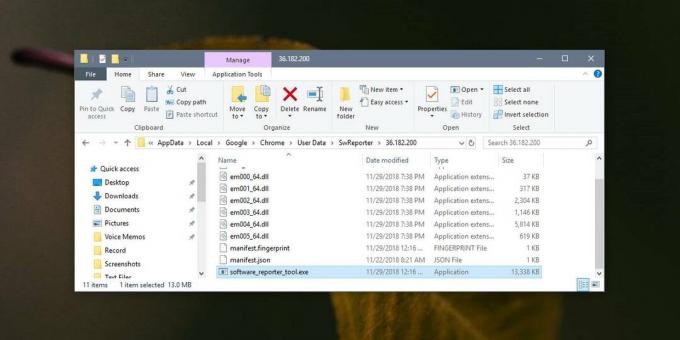
Μέσα σε αυτόν το φάκελο, θα βρείτε ένα αρχείο που ονομάζεται software_reporter_tool.exe. Η διαγραφή του θα εμποδίσει το Chrome να εκτελέσει ξανά το εργαλείο. Εάν ενημερώσετε το Chrome, το εργαλείο θα εγκατασταθεί ξανά. Μπορείτε πάντοτε να το διαγράφετε κάθε φορά που ενημερώνετε το Chrome, ωστόσο, πρέπει να περιμένετε και να δείτε εάν το εργαλείο εξακολουθεί να προκαλεί προβλήματα μετά την ενημέρωση του προγράμματος περιήγησης. Κανονικά, το εργαλείο Reporter Software δεν πρέπει να μεταφέρει το σύστημά σας και μια ενημέρωση Chrome ενδέχεται να διορθώσει ό, τι προκαλεί το πρόβλημα.
Εάν το πρόβλημα παραμένει, προχωρήστε και διαγράψτε το ξανά.
Έρευνα
Πρόσφατες δημοσιεύσεις
Μεταφόρτωση βίντεο στο YouTube και στο Facebook, Διαχείριση τοπικής βιβλιοθήκης πολυμέσων
Ο χρόνος μας έχει οδηγήσει στο σημείο όπου ο καθένας μπορεί να κατα...
Ελέγξτε το Groove και την εφαρμογή Ταινίες & TV από το δίσκο συστήματος στα Windows
Το Windows Media Player διαθέτει μια τακτοποιημένη μικρή δυνατότητα...
Διαχείριση ρύθμισης πολλαπλών οθονών με εργαλεία διπλής οθόνης [Windows 7]
Διπλά εργαλεία παρακολούθησης, παρά μια εφαρμογή, μοιάζει περισσότε...

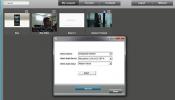

![Διαχείριση ρύθμισης πολλαπλών οθονών με εργαλεία διπλής οθόνης [Windows 7]](/f/67a4de6281c258a74f5b82b6b1fa0611.jpg?width=680&height=100)